Ako používať Siri na vašom iPhone na prehrávanie videí na Apple TV

Spoločnosť Apple tento týždeň uviedla na trh systém iOS 12.2, ktorý obsahuje novú funkciu na používanie Siri na vašom iPhone alebo iPad na prehrávanie filmov a televíznych relácií na vašom Apple TV.
Okrem oznámenia niekoľkých novýchzábavné služby tento týždeň spoločnosť Apple vydala iOS 12.2. Nová aktualizácia obsahuje dlhý zoznam vylepšení vrátane podpory pre AirPods druhej generácie a Apple News +. Ďalšou zaujímavou vlastnosťou je možnosť povedať Sirimu na vašom iPhone alebo iPade, aby prehrával videá na vašom Apple TV. Tu je príklad, ako ho používať.
Na prehrávanie videí v Apple TV použite Siri na iPhone alebo iPad
Ak sú obe vaše zariadenia aktuálne, prakticky neexistuje žiadne iné nastavenie, ako poznať názov vášho Apple TV. Jeho názov nájdete na svojom Apple TV na adrese Nastavenia> Všeobecné> O aplikácii a pozrite sa do poľa „Názov“ (v predvolenom nastavení je to „Apple TV“).
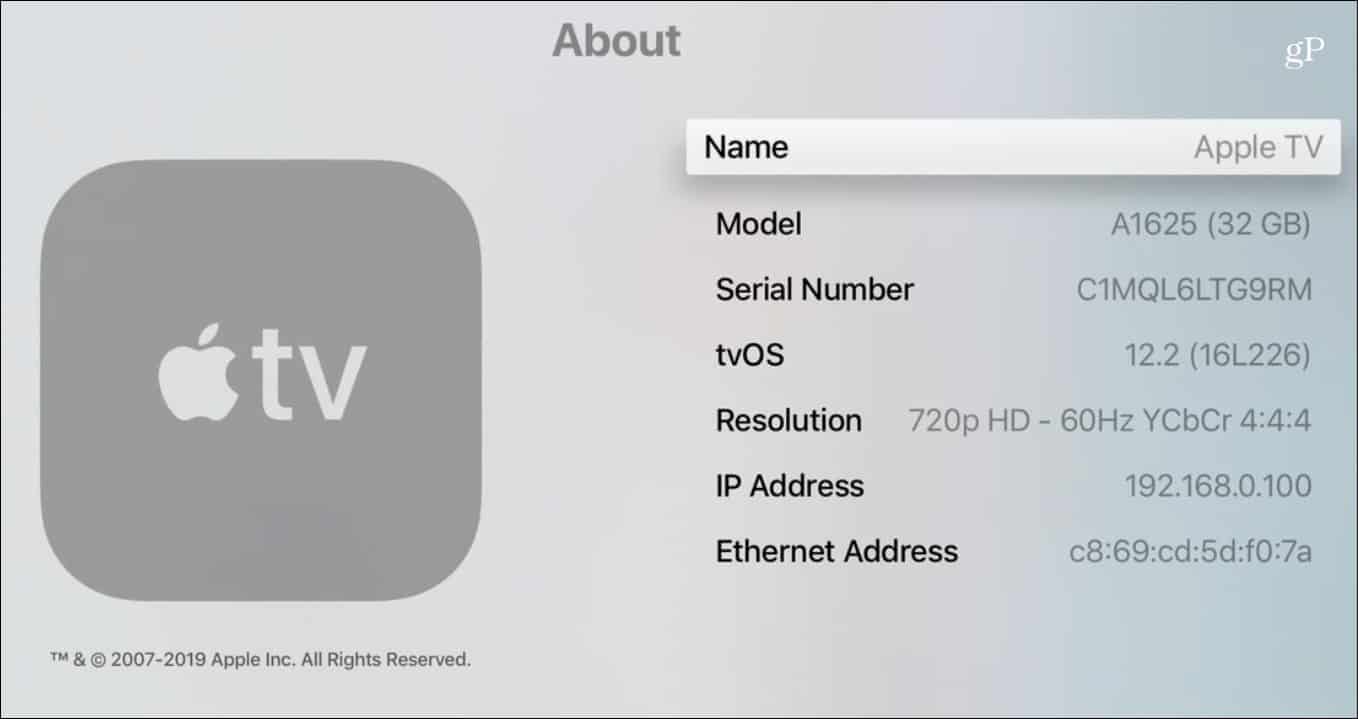
Teraz z vášho iPhone alebo iPadu spustite Siri a povedzte: „Hej, Siri, sleduj Star Trek Discovery na [Apple TV name].“ Ak máte iba jeden Apple TV, môžete jednoducho povedať: "Hej, Siri, pozeraj sa na môj televízny seriál." Siri príde na to, čo chceš urobiť.
Potom sa na vašom televízore prehrá relácia alebo filmv aplikácii, v ktorej je k dispozícii. Napríklad som požiadal o Star Trek Discovery, ktorý je k dispozícii na serveri CBS All Access. Po spustení prehrávania programu budete môcť používať uzamknuté základné ovládacie prvky prehrávania.
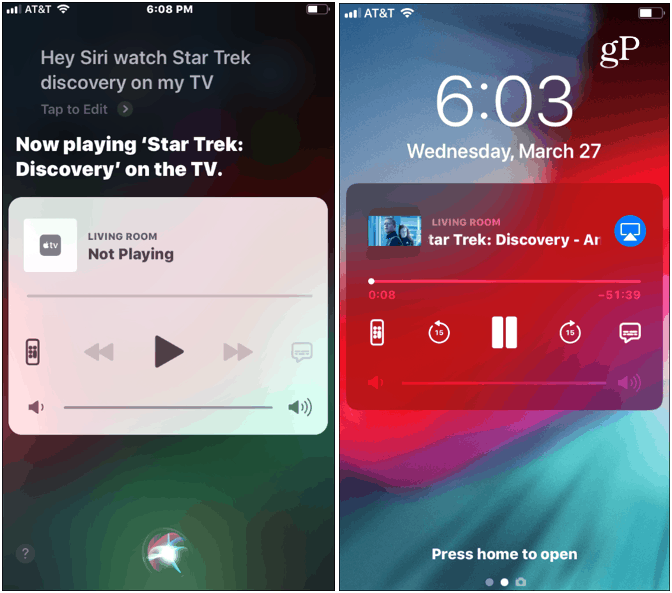
V skutočnosti môžete spustiť dotykovú verziu diaľkového ovládača Apple TV, ktorá obsahuje tlačidlo „Hľadať“. A nemusíte mať nainštalovanú samostatnú aplikáciu Remote.
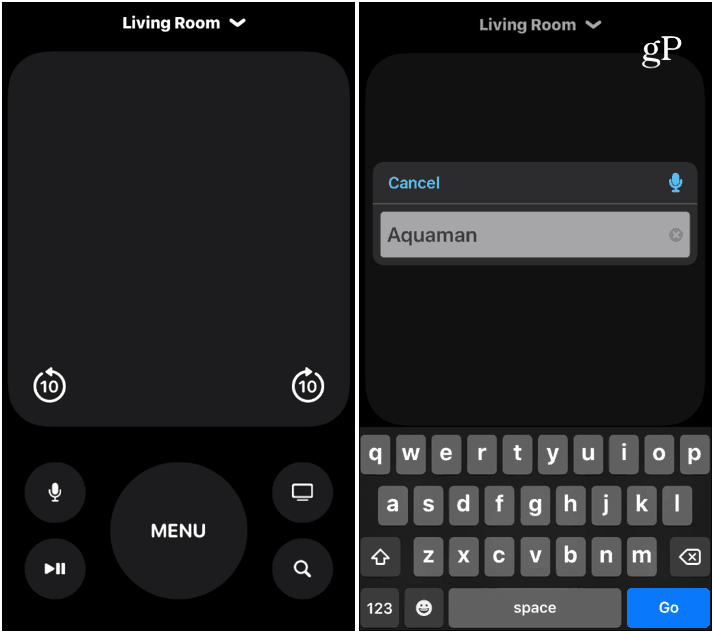
Skúsenosti Siri a Apple TV
Teraz je potrebné poukázať na niekoľko vecí. Ak chcete prehrávať šou, musíte sa najprv prihlásiť do aplikácie alebo aplikácií na televízore. Nemusí to byť aktívne, musíte sa však prihlásiť. Je tiež nekonzistentné, odkiaľ pochádza. Napríklad, keď som požiadal Siriho, aby hral „The Gifted“, otvoril sa v aplikácii Fox Now verzus Hulu, odkiaľ ho sledujem.
Tiež, ako ste očakávali, nehrá sa peknéčokoľvek od spoločnosti Netflix. Môžete napríklad vyvolať House of Cards, ale nakopne vás do diaľkového ovládača na obrazovke alebo do fyzického diaľkového ovládača Siri. To isté sa stane, ak si chcete pozrieť film, ktorý ste si nezakúpili. A ak požiadate o titul, ktorý má viac verzií, obsahuje zoznam v telefóne.
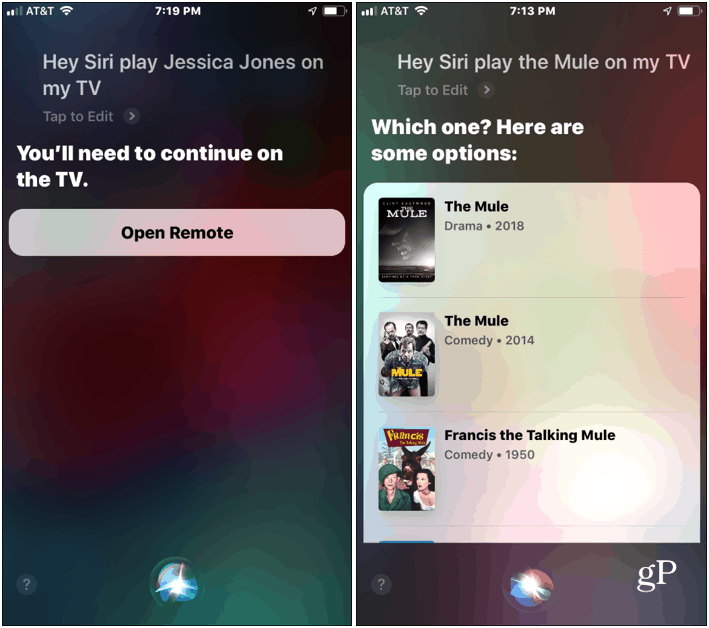
Zatiaľ to nie je optimálna funkcia, ale je to zábavnéhrať sa s. A môže byť užitočné, ak stratíte alebo nesprávne umiestnite skutočné diaľkové ovládanie Apple TV. Keď už hovoríme o spôsoboch navigácie v Apple TV, prečítajte si náš článok o ovládaní Apple TV z Apple Watch.










Zanechať komentár